- Главная
- Оформление
- Установка загрузчика Burg в Ubuntu
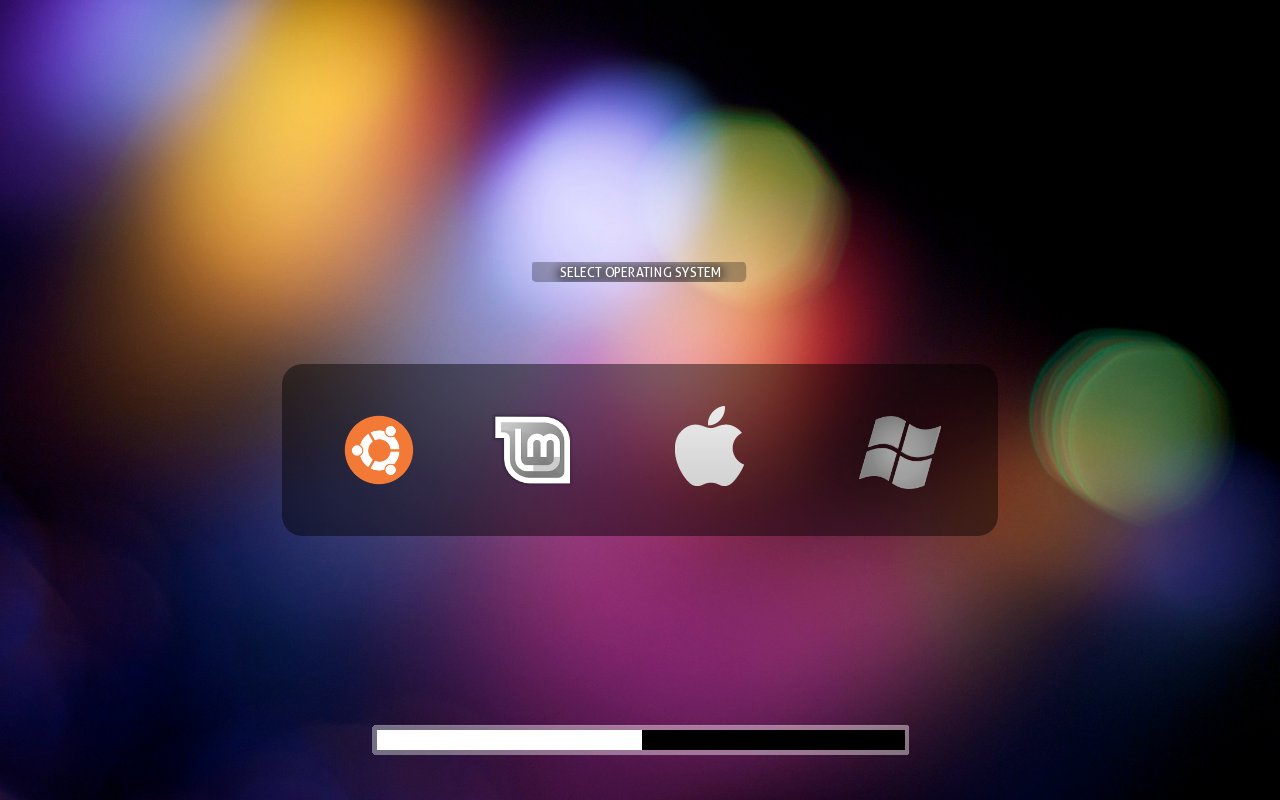
Содержание
Все мы знакомы с стандартным загрузчиком Grub, видели как он оформлен, иногда он черный иногда фиолетовой окраски, цвет это конечно мелочь, но то, что Canonical не приложила к этому труда чтобы сделать нормально оформленный загрузчик, это факт, как говорится встречают по одежке и в Linux аналогично.
GRUB загрузчик является одним из лучших среди имеющихся загрузчиков на протяжении многих лет, но и он не вечный, вы хотите что-то новое и вам уже приелось старое меню загрузки в одном тоне которое не имеет стильного оформления, изменение загрузчика не имеет большого ажиотажа среди пользователей Linux так как большая часть работает с стандартным принимая его таким каким он есть. Сегодня я вам предлагаю заменить его на BURG, решение за вами.
Burg - это альтернатива загрузчику Grub и основан он на его кодовой базе, только этот загрузчик рассчитан на более человеческое графическое оформление меню выбора систем в отличии от Grub. Burg предлагает приличный набор тем для оформления меню загрузки где каждый может подобрать понравившуюся тему.
В сети доступно несколько репозиториев, но лучшим и рабочим на текущий момент является один, откройте терминал CTRL+ALT+T и выполним команды:
sudo add-apt-repository ppa:n-muench/burg sudo apt-get update sudo apt-get install burg burg-themes
Пока загрузчик будет устанавливаться от вас потребуется несколько деталей, не делайте ничего лишнего если не понимаете для чего это предназначено, если вы не понимаете, что от вас запрашивается, лучше просто нажмите Enter, а вот когда появится окно следующего вида:
здесь не спешим, как видим от нас требуется выбрать на какой жесткий диск мы устанавливаем загрузчик, у меня доступно sdb и sda, sda это моя флешка, а sdb моя система, значит устанавливаем на sdb, переключиться между дисками можем с помощью стрелок вниз вверх на клавиатуре, далее чтобы отметить диск который вы выбрали нужно нажать клавишу пробел, после Tab и Enter.
После этого загрузчик Burg обновится и проверит какие операционные системы у вас установлены или дистрибутивы и добавить их в свое меню загрузки, если по какой-то причине обновление не завершилось до конца, нужно выполнить это обновление вручную командой:
sudo update-burg
Так же загрузчик можно установить на дополнительные диски с помощью команды:
sudo burg-install /dev/sdaN или /dev/sdbN
где вместо "N" номер айди вашего жесткого диска.
Если вы теряетесь, какой жесткий диск выбрать, запустите например системный монитор Ubuntu и перейдите в вкладку "Файловые системы":
надеюсь здесь вам будет более понятно где и какой жесткий диск и что вам нужно будет выбрать.
После завершения обновления загрузчика, вы можете выбрать графическую тему для меню, выполните в терминале команду:
sudo burg-emu
откроется новое окно с графическим интерфейсом, нажмите клавишу "F2", после отобразится меню с темами которые доступны для выбора, выбираем переходя по списку вверх и вниз с помощью клавиш на клавиатуре и применяем нажатием клавиши "Enter", смотрим, нравится ли вам, если нравиться оставляем, нет, смотрим еще. Так же вы можете вызвать справку нажатием на "F1", где можете прочесть дополнительную информацию.
Если вы не подобрали нужную тему оформления с доступных, вы можете установить дополнительную утилиту Grub customizer:
sudo add-apt-repository ppa:danielrichter2007/grub-customizer sudo apt-get update sudo apt-get install grub-customizer
установив и запустив ее после установки загрузчика Burg, утилита определит новый загрузчик и предложит заменить старый Grub:
жмем кнопку "Да", ждем пока завершится сканирование и определение доступных операционных систем, после перейдем в вкладку оформление:
здесь из списка предустановленных тем вы сможете выбрать любую даже вне использования эмулятора с помощью команды burg-emu для предпросмотра тем. Можно не только выбрать предустановленные темы, но и добавить свое фото на фон загрузчика итд.
Если вы решили вернуться к загрузчику Grub так как вам Burg не понравился или еще что стряслось, откройте терминал CTRL+ALT+T и выполним команды:
sudo apt-get remove --purge burg burg-themes sudo add-apt-repository -r ppa:n-muench/burg sudo update-grub
перезагрузим компьютер, готово. Если у вас остались вопрос, спрашивайте в комментариях к материалу.
Автор: Юрий Герук
Лицензия: CC BY-SA 4.0
Благодарность автору!|
G
Автор: Поддерживает, только нет гарантий, что не потребуются дополнительные танцы с бубном.
S
Автор: Cкачать можно с deviantart - sworiginal.deviantart.com/art/Dark-Shine-BURG-168869916.
Y
Автор: Загрузитесь с Live CD, установите утилиту "Boot-Repair":
Код sudo add-apt-repository ppa:yannubuntu/boot-repair sudo apt-get update sudo apt-get install -y boot-repair | |